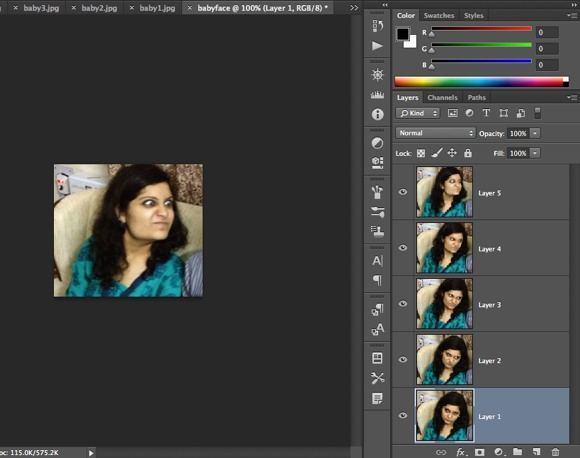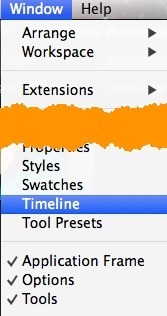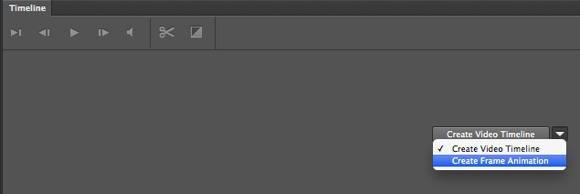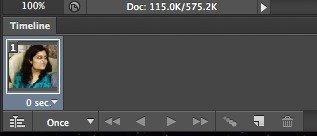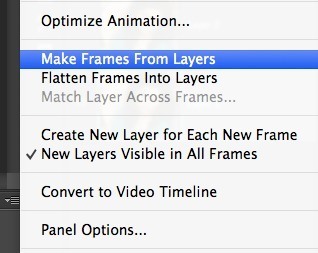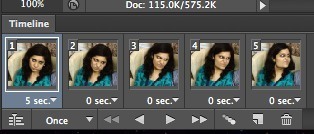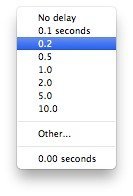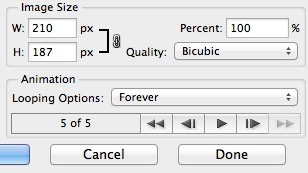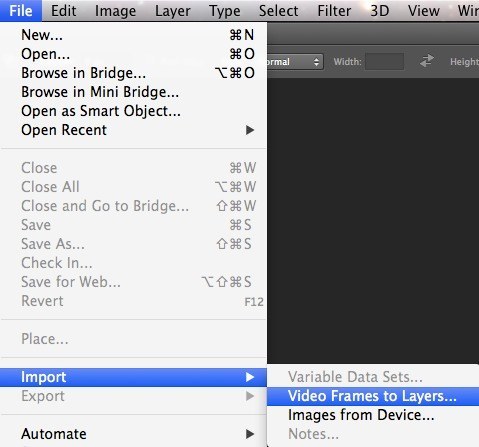मैंने हाल ही में अपने चचेरे भाई की कुछ मजाकिया तस्वीरें लीं और Google+ द्वारा स्वचालित रूप से बनाए गए "ऑटो विस्मयकारी" का उपयोग करने के बजाय अपना स्वयं का एनिमेटेड जीआईएफ बनाना चाहता था। चूंकि मेरे पास फ़ोटोशॉप सीएस 6 स्थापित है, मुझे लगा कि मैं इसे एक शॉट दूंगा और देखें कि क्या होता है। सबसे पहले, मैंने सोचा कि यह काफी सीधे आगे होगा: छवियों को अलग परतों में आयात करें और फिर इसे एनीमेशन के साथ एक जीआईएफ फ़ाइल के रूप में सहेजें। गलत!
यदि आप इस तरीके से जीआईएफ बनाने का प्रयास करते हैं, तो आप देखेंगे कि वेब के लिए सहेजें संवाद में एनीमेशन अनुभाग गहरा हुआ है। इसे सक्रिय करने के लिए ताकि आप लूपिंग विकल्प चुन सकें, आपको फ़ोटोशॉप सीएस 6 में फ्रेम एनीमेशन कहा जाता है। यह जटिल लगता है, लेकिन यह करना बहुत आसान है। इस पोस्ट में, मैं अभी भी छवियों का उपयोग करके अपने स्वयं के एनिमेटेड जीआईएफ बनाने के लिए चरणों के माध्यम से जाऊंगा।
मैं यह भी बताउंगा कि वीडियो कैसे आयात करें और इसे एनिमेटेड जीआईएफ में कैसे परिवर्तित करें। वीडियो आयात करते समय केवल आयात प्रक्रिया अलग होती है, शेष चरण समान रहते हैं।
चरण 1 - सभी छवियां आयात करें
पहली चीज़ जो आपको करने की आवश्यकता होगी एक फ़ोटोशॉप फ़ाइल में अपनी सभी छवियों को अलग परतों में आयात कर रहा है। तो यदि आपके पास 6 छवियां हैं, उदाहरण के लिए, फ़ोटोशॉप में उन सभी को खोलें और फिर एक नई फ़ाइल बनाएं और नई छवि में प्रत्येक छवि को एक अलग परत में कॉपी और पेस्ट करें। परत 1 आपकी प्रारंभिक तस्वीर होनी चाहिए और अंतिम परत एनीमेशन में आखिरी तस्वीर होनी चाहिए।
प्रक्रिया का यह हिस्सा शायद ले जाएगा सभी चरणों में से अधिकांश समय तक। फ़ोटोशॉप में ऐसा करने का शायद एक आसान और तेज़ तरीका है, लेकिन चूंकि मैं कोई समर्थक उपयोगकर्ता नहीं हूं, इसलिए मैन्युअल रूप से प्रत्येक छवि को एक नई फ़ोटोशॉप फ़ाइल में कॉपी और चिपकाया जाता है। यदि आप तेजी से जानते हैं, तो कृपया मुझे टिप्पणियों में बताएं।
चरण 2 - फ़्रेम एनीमेशन बनाएं
दूसरा चरण फ़ोटोशॉप में वास्तविक एनीमेशन बनाना है। ऐसा करने के लिए, आपको पहले टाइमलाइन विंडो खोलनी होगी। विंडोपर जाएं और टाइमलाइनचुनें।
अब आप <मजबूत>टाइमलाइनस्क्रीन के नीचे विंडो खुलती है। यह शुरू करने के लिए पूरी तरह से खाली होना चाहिए। अब फ्रेम एनीमेशन बनाने के लिए, बस टाइमलाइन बॉक्स में कहीं भी राइट-क्लिक करें और फ़्रेम एनीमेशन बनाएंचुनें।
जब आप ऐसा करते हैं, तो अब आप ऊपरी बाएं कोने में एक छोटे से छोटे 1 के साथ टाइमलाइन में केवल एक छवि देखेंगे। यह या तो वह परत होगी जिसे आपने परत पैनल में चुना है या यह हाल ही में जोड़ा गया परत (एनीमेशन में अंतिम छवि) होगा। इस बिंदु पर, यह एक फ्रेम एनीमेशन है, जो हम नहीं चाहते हैं।
इसके बजाए, हम सभी परतों को शामिल करना चाहते हैं एनीमेशन। ऐसा करने के लिए, हमें टाइमलाइन विंडो के बहुत दूर दाईं ओर छोटे छोटे तीर बटन पर क्लिक करना होगा। यह एक छोटा नीचे तीर और फिर इसके बगल में कुछ क्षैतिज रेखाएं मिल गई हैं। जब आप उस पर क्लिक करेंगे, तो आपको परतों से फ्रेम बनाएंनामक एक विकल्प दिखाई देगा।
अब आपको अपनी फ़ाइल में मौजूद प्रत्येक परत के लिए एक फ्रेम देखना चाहिए। प्रत्येक फ्रेम में छवि के नीचे भी थोड़ी सी गिरावट आएगी जो आपको प्रत्येक फ्रेम को प्रदर्शित होने की अवधि चुनने देती है।
जैसा आप ऊपर देख सकते हैं, पहला फ्रेम 5 सेकंड है और फिर बाकी 0 पर सेट हैं। आपको उन्हें तदनुसार समायोजित करना होगा, लेकिन आप समय की एक कस्टम राशि भी चुन सकते हैं।
एक बार जब आप प्रत्येक फ्रेम के लिए समय चुन लेते हैं, तो आप अंतिम चरण के लिए तैयार होते हैं, जो आपकी नई एनीमेशन को जीआईएफ फ़ाइल में सहेज रहा है।
चरण 3 - जीआईएफ फ़ाइल सहेजें
अब आपके एनिमेटेड जीआईएफ को सहेजने का समय है। ऐसा करने के लिए, फ़ाइलपर जाएं और वेब के लिए सहेजेंपर क्लिक करें। सेव डायलॉग के बहुत नीचे, आपको एनीमेशन सेक्शन दिखाई देगा, जिसे अब ग्रे आउट नहीं किया जाना चाहिए।
यहां आपके विकल्प हैं समझने के लिए बहुत आसान है। आप वास्तव में केवल यह चुन सकते हैं कि आप इसे लूप कैसे करना चाहते हैं और फिर इसे सहेजने से पहले एनीमेशन का पूर्वावलोकन करें। यह इसके बारे में! उम्मीद है कि यह गाइड आपको फ़ोटोशॉप सीएस 6 में बिना किसी हिचकिचाहट के अपने एनिमेटेड जीआईएफ बनाने में मदद करेगा!
निष्कर्ष
उल्लेख करने योग्य कुछ चीजें हैं। सबसे पहले, यदि आपको लगता है कि एनिमेटेड जीआईएफ बहुत बड़ा है, तो आपको कई परतों के साथ अपनी अंतिम फ़ोटोशॉप फ़ाइल बनाने से पहले व्यक्तिगत छवियों के आकार को कम करने की आवश्यकता होगी। यदि आप एनीमेशन बनाने के लिए केवल फ़ोटो के एक हिस्से की आवश्यकता है या आप पूरी छवि के आकार को कम कर सकते हैं तो आप छवियों को फसल कर सकते हैं।
दूसरा, यदि आपके पास वीडियो है, तो आप आयात कर सकते हैं वीडियो को फ़ाइलपर जाकर स्वचालित रूप से परतों में फ्रेम करें, फिर आयात करेंऔर परतों के लिए वीडियो फ़्रेमपर क्लिक करें।
तो यह सब कुछ है। फिर, आकार को प्रबंधित करने के लिए, आपको छोटी GIF फ़ाइल बनाने के लिए छवियों की गुणवत्ता को कम करना पड़ सकता है। का आनंद लें!